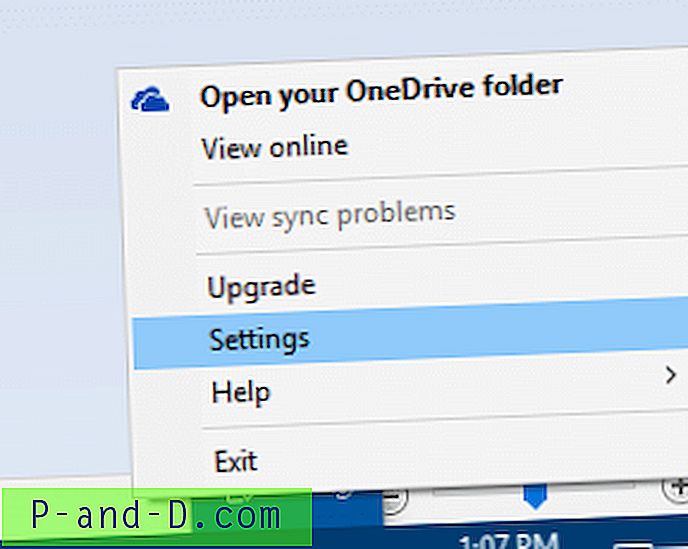Przydatną funkcją, której brakuje w Windows 7, a następnie Windows 8, jest ładna animowana ikona połączenia sieciowego, taka jak ta, którą otrzymujesz w XP, która miga, gdy przychodzi lub wychodzi ruch sieciowy. Nawet Vista zapewnia dość wyblakłą, ale wciąż widoczną animację aktywności. Wielu użytkowników uważa tę małą opcję za bardzo przydatną, ponieważ może szybko stwierdzić, czy w sieci jest jakaś aktywność sieciowa.
Chociaż w systemie Windows Vista 7 lub 8 można przywrócić animowaną ikonę sieci za pomocą małego narzędzia, to oczywiście nie pomoże, jeśli ekran komputera wyświetla wygaszacz ekranu, grasz, oglądasz film na pełnym ekranie lub ekran jest nawet wyłączony. W takim przypadku nie będziesz wiedział o żadnej aktywności sieciowej, dopóki nie zobaczysz lampek routera. Istnieje jednak inne rozwiązanie do wyświetlania aktywności sieciowej.

Jeśli spojrzysz na klawiaturę komputera, zobaczysz, że ma na niej diody LED, zwykle są to Num Lock, Caps Lock i Scroll Lock i zapalają się po naciśnięciu tych klawiszy. Ale w tym przypadku można ich użyć do bardziej użytecznego celu, jakim jest użycie diod LED do włączania i wyłączania lampy błyskowej w celu reprezentowania aktywności sieciowej. Oznacza to, że możesz sprawdzić, czy komputer wysyła lub odbiera dane, nawet jeśli pulpit nie jest widoczny. Oto 2 narzędzia, które mogą przejąć diody LED klawiatury i użyć ich do pokazania aktywności w sieci. 1. Światła sieciowe
Oświetlenie sieciowe jest dziełem ITSamples, którzy również tworzą przydatne narzędzie Wskaźnik aktywności sieciowej, który może wyświetlać animowaną ikonę sieci w stylu XP na twoim pasku zadań. To narzędzie robi coś podobnego, ale zamiast tego używa diod LED klawiatury. Program jest samodzielnym plikiem wykonywalnym o wielkości około 250 KB, chociaż ma opcję uruchamiania w systemie Windows, więc jeśli będziesz go używać, musisz trzymać narzędzie w nieruchomej lokalizacji.
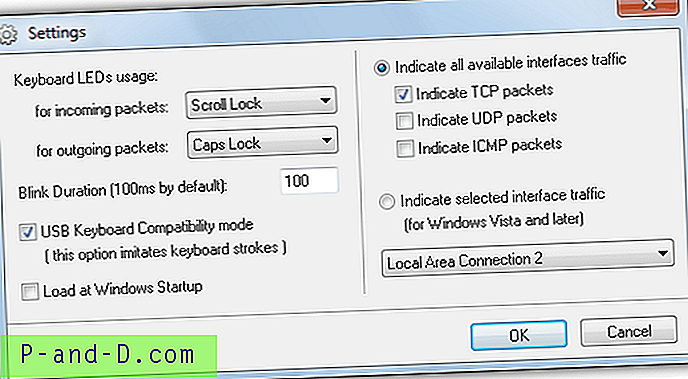
Gdy uruchomisz lampki sieciowe, przejdzie ona bezpośrednio do zasobnika z ikoną sygnalizacji świetlnej, więc musisz ją kliknąć i wybrać Ustawienia z małego menu, które się pojawi, aby skonfigurować działanie diod LED. Istnieją listy rozwijane zarówno dla ruchu przychodzącego, jak i wychodzącego, w którym wybierasz użycie Caps Lock, Scroll Lock, Num Lock lub niczego, co reprezentuje działanie. Okres trwania mrugnięcia można wpisać w polu, chociaż akceptuje tylko liczby od 20 do 999 milisekund.
Zwykle wybieranie pakietów TCP do monitorowania całej aktywności jest wystarczające, ale w razie potrzeby można również wybrać pakiety UDP i ICMP. Istnieje inna opcja monitorowania pojedynczego wybranego połączenia sieciowego. Podczas testowania za pomocą klawiatury Logitech z serii G musieliśmy użyć opcji „Tryb zgodności klawiatury USB”, która ma efekt emulacji naciśnięć klawiszy. Na przykład, jeśli masz diodę Caps Lock ustawioną na aktywność przychodzącą, za każdym razem, gdy dioda LED miga, program naciska klawisz Caps Lock, co powoduje, że wielkie litery pojawiają się, jeśli coś piszesz w tym samym czasie!
Pobierz Network Lights
2. Diody LED klawiatury sieciowej xCAT
Narzędzie xCat istnieje od 2005 roku i niestety, jak można się spodziewać, narzędzie nie jest obsługiwane, a witryna zniknęła. Sam program diod LED klawiatury sieciowej jest jednak bardzo łatwy do odgadnięcia i użycia, a po przetestowaniu działał idealnie dobrze bez żadnych problemów w systemie Windows 7 64-bit. Narzędzie jest bardzo małe, waży zaledwie 76K i jest przenośne, dzięki czemu można je ustawić w dowolnym miejscu.
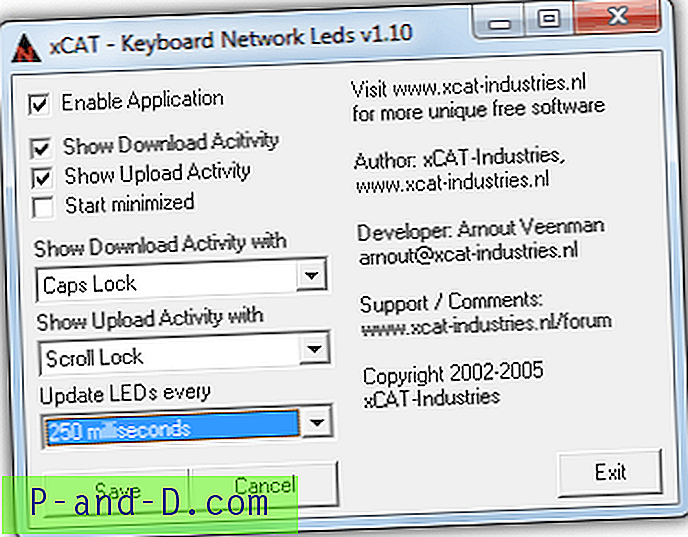
Po pierwszym uruchomieniu xCat wyświetli się okno ustawień, aby skonfigurować początkowe działania lampek sieciowych. Jak widać na zrzucie ekranu, możesz wybrać wyświetlanie wskaźników aktywności przesyłania i pobierania lub samodzielnie, korzystając z pól wyboru. Następnie w 2 menu rozwijanych wybierz, czy aktywność pobierania i wysyłania będzie reprezentowana przez diodę Caps Lock, Scroll Lock lub Num Lock. Częstotliwość aktualizacji LED można wybrać z listy rozwijanej w dowolnym miejscu pomiędzy 25 milisekund a 5 sekund. Po prostu kliknij Zapisz, aby wysłać narzędzie do zasobnika i rozpocząć aktywność sieci LED. Podczas testowania narzędzie działało bez problemu na klawiaturze USB Logitech z serii G.
Pobierz diody LED klawiatury sieciowej xCAT